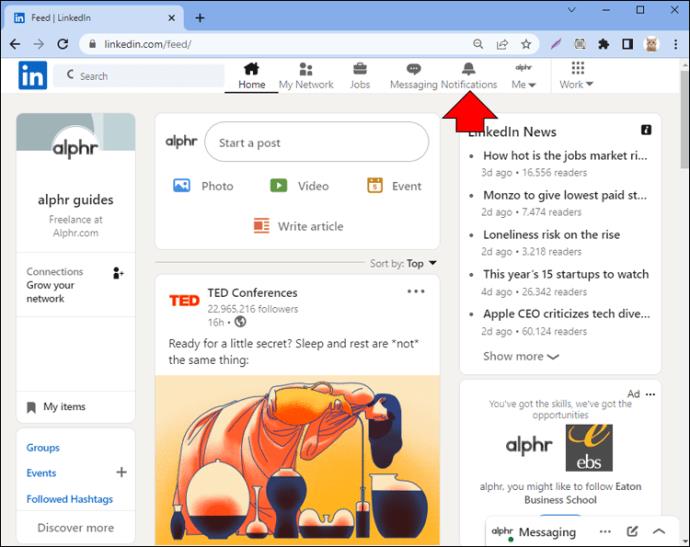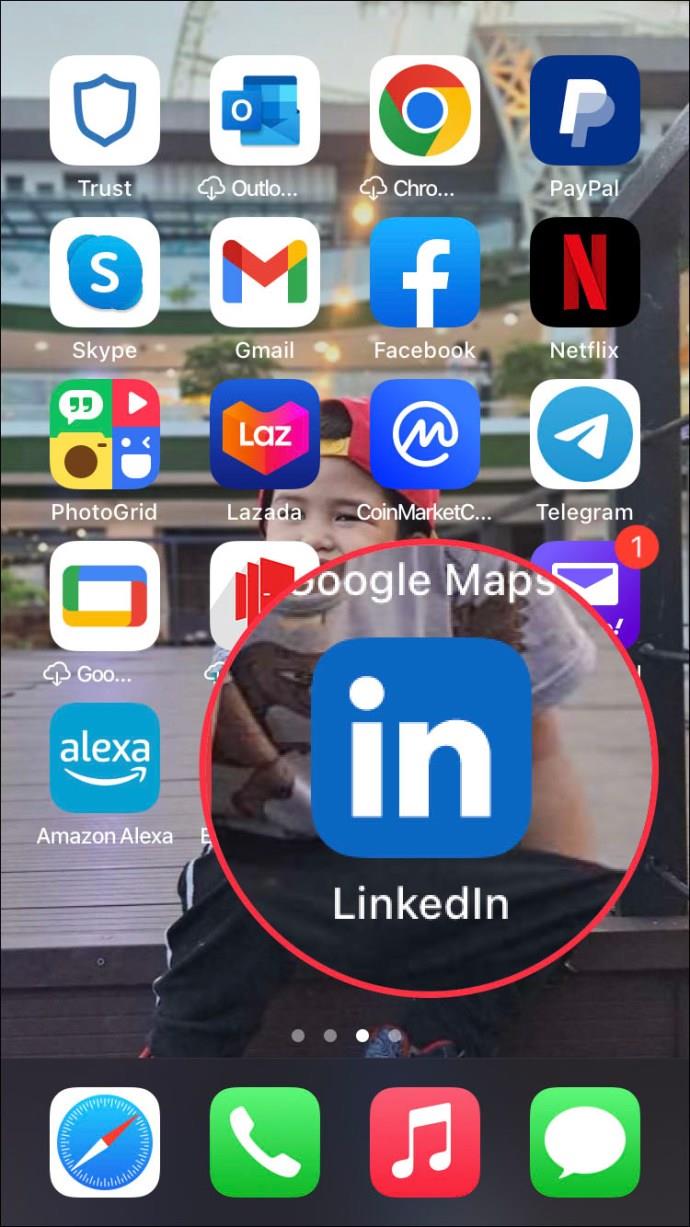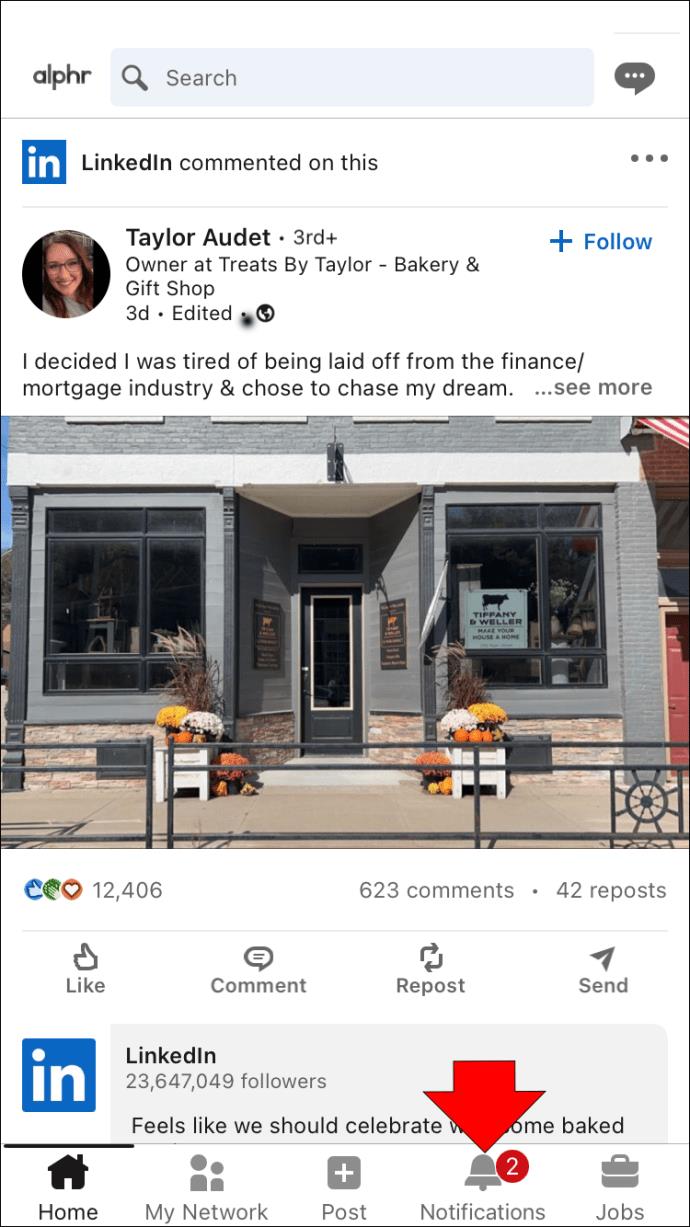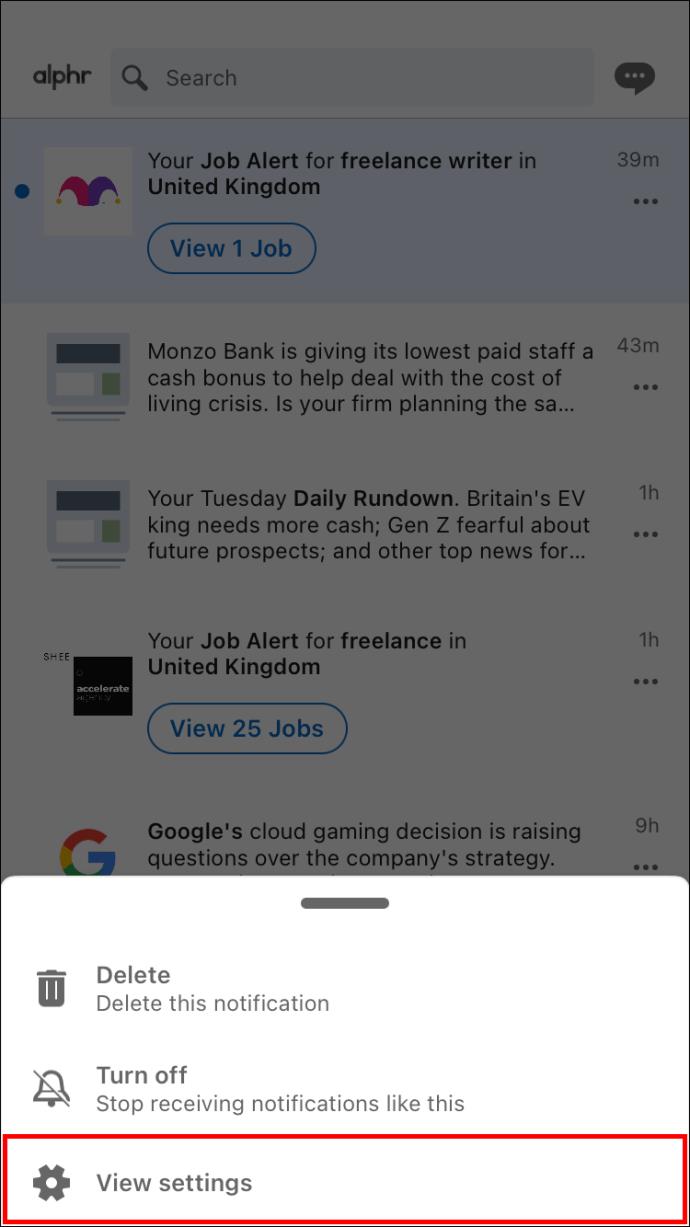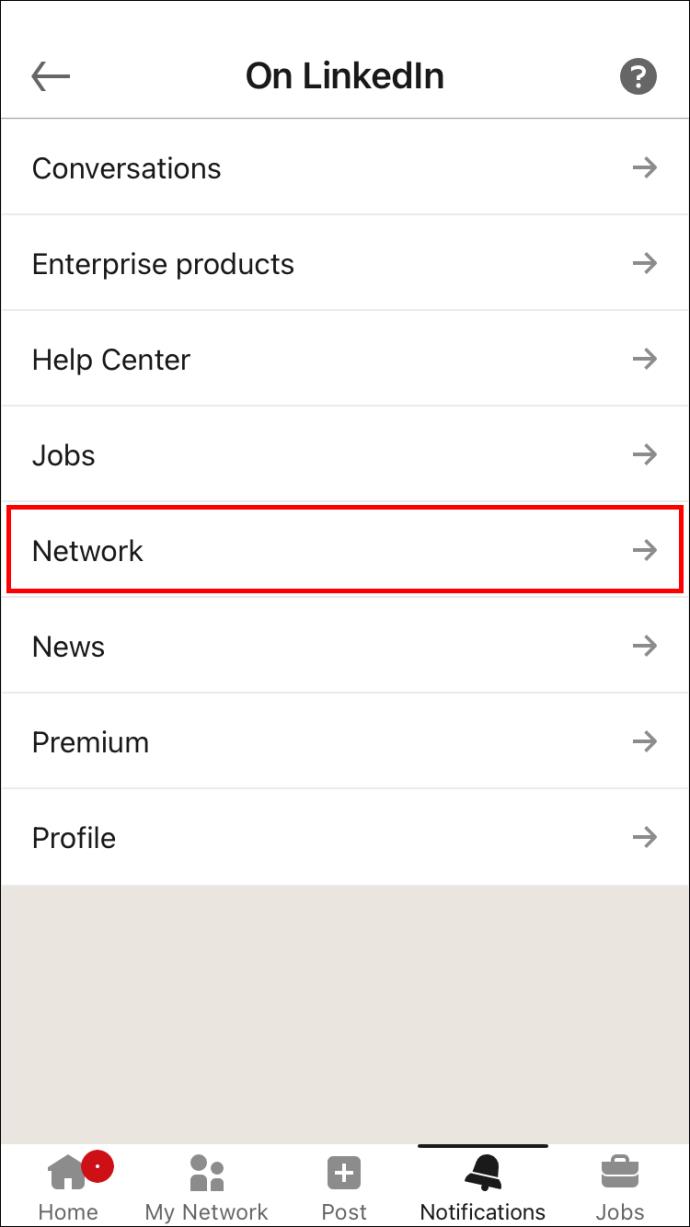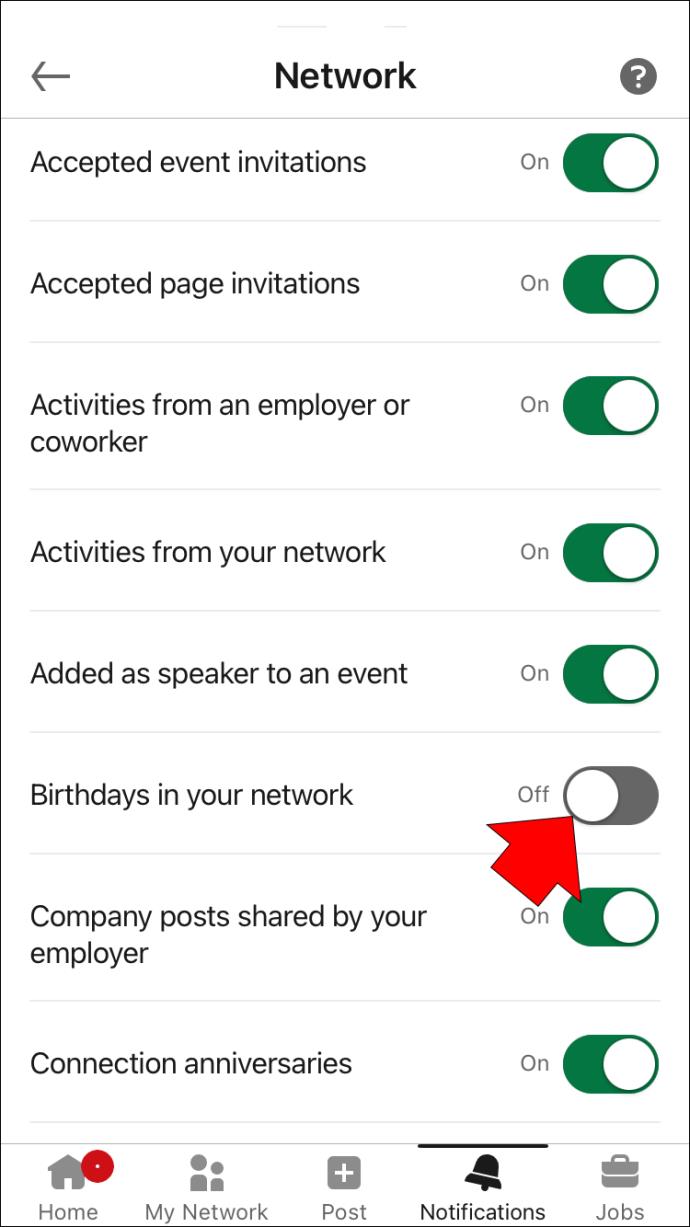Il y a beaucoup d'informations sur vous sur votre profil LinkedIn. Outre les informations de contact de base et l'expérience professionnelle, LinkedIn vous permet également d'ajouter votre anniversaire à votre profil. Cependant, si vous ne voulez pas que vos relations ou votre réseau voient votre anniversaire, il existe un moyen de le masquer de votre profil.

Dans cet article, nous parlerons de la façon dont vous pouvez masquer votre anniversaire sur LinkedIn. De plus, nous passerons en revue le processus de désactivation des notifications d'anniversaire sur votre profil LinkedIn.
Comment supprimer votre anniversaire de LinkedIn
L'avantage de LinkedIn est que vous pouvez gérer en profondeur votre profil et les informations que vous y ajoutez. En ce qui concerne les informations de contact, vous pouvez ajouter bien plus que votre adresse e-mail. Par exemple, vous pouvez ajouter votre numéro de téléphone, votre adresse, votre site Web, votre option de messagerie instantanée et votre anniversaire. Cependant, de nombreux utilisateurs de LinkedIn préfèrent ne pas divulguer ce type d'informations pour protéger leur vie privée.
Bien que LinkedIn ne vous offre pas la possibilité de supprimer entièrement votre anniversaire de votre profil, vous pouvez le masquer de votre réseau et de vos relations. De cette façon, vous seul pourrez le voir lorsque vous accéderez à votre profil. Donc, cette méthode est la meilleure chose à faire pour l'éliminer complètement.
Pour désactiver votre anniversaire sur LinkedIn, voici ce que vous devez faire :
- Visitez LinkedIn sur votre navigateur préféré.

- Connectez-vous à votre compte LinkedIn.

- Cliquez sur votre photo de profil dans le coin supérieur droit.

- Allez dans "Afficher le profil".

- Sur votre profil, allez dans "Coordonnées" sous votre photo de profil.

- Sélectionnez l'icône du stylo dans la nouvelle fenêtre.

- Dans la section "Anniversaire", cliquez sur l'onglet "Votre réseau", qui est défini par défaut.

- Cliquez sur l'option "Seulement vous".

- Choisissez "Enregistrer" dans le coin inférieur droit.

C'est tout ce qu'on peut en dire. Désormais, vous seul pourrez voir votre date de naissance sur votre profil LinkedIn. Outre l'option "Vous uniquement", vous pouvez choisir "Vos relations", "Votre réseau" et "Tous les membres LinkedIn". Si vous choisissez "Vos relations", seuls les membres LinkedIn directement connectés à vous pourront voir votre date de naissance. D'un autre côté, si vous choisissez "Votre réseau", votre anniversaire sera visible par les membres de LinkedIn connectés jusqu'à trois degrés de vous.
Vous pouvez également masquer votre anniversaire sur l'application mobile LinkedIn. Suivez les étapes ci-dessous pour voir comment c'est fait :
- Ouvrez l'application LinkedIn sur votre téléphone mobile.

- Appuyez sur votre photo de profil dans le coin supérieur gauche de l'écran.

- Allez dans "Afficher le profil".

- Accédez aux trois points à côté de l'onglet "Ajouter une section".

- Passez à "Coordonnées".

- Appuyez sur l'icône du stylo dans le coin supérieur droit.

- Allez dans "Anniversaire" et sélectionnez l'onglet "Votre réseau".

- Choisissez "Seulement vous".

- Appuyez sur le bouton "Enregistrer" en bas de l'écran.

Comment désactiver les notifications d'anniversaire sur LinkedIn
Sur LinkedIn, vous pouvez recevoir régulièrement toutes sortes de notifications. Vous serez averti chaque fois que l'une de vos connexions aura étendu son réseau. De même, lorsque quelqu'un réagit à la publication d'une autre connexion, vous recevrez également une notification. LinkedIn vous indique également le nombre de recherches dans lesquelles vous êtes apparu chaque semaine.
Entre autres choses, LinkedIn vous permet de savoir quand un anniversaire pour l'un de vos contacts arrive. Mais si vous avez quelques centaines de connexions, vous pourriez recevoir des notifications comme celle-ci tous les jours. Heureusement, il existe un moyen de désactiver les notifications d'anniversaire sur LinkedIn. Voici comment c'est fait :
- Allez sur LinkedIn et connectez-vous à votre compte.

- Cliquez sur l'onglet "Notifications" dans le coin supérieur droit de votre écran.

- Accédez à "Afficher les paramètres" sur le côté gauche.

- Sous "Comment recevez-vous vos notifications", choisissez "Sur LinkedIn".

- Passez à l'option "Réseau".

- Faites défiler jusqu'à "Anniversaires dans votre réseau".

- Basculez l'interrupteur "On" sur le côté droit pour qu'il devienne gris.

Les modifications seront automatiquement enregistrées. Vous ne recevrez plus de notifications d'anniversaire sur LinkedIn. Vous pouvez également supprimer, ne plus suivre et désactiver différents types de notifications. Cependant, vous ne recevrez pas les quatre options pour toutes les notifications. Par exemple, vous pouvez également utiliser l'option « désactiver les notifications » pour l'activité du flux.
Il existe un moyen plus simple et beaucoup plus rapide de le faire, directement depuis votre onglet Notifications. Voici ce que vous devez faire :
- Allez sur LinkedIn .

- Choisissez l'onglet "Notifications" en haut de l'écran.
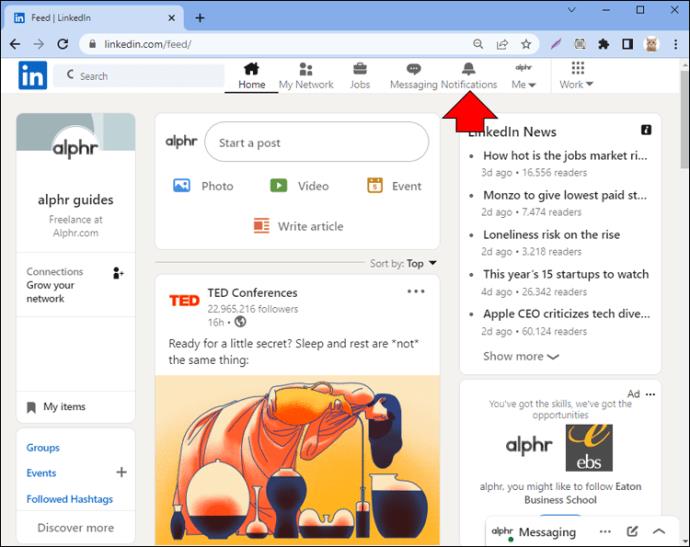
- Trouver une notification d'anniversaire.
- Cliquez sur les trois points à droite de la notification.
- Sélectionnez "Désactiver" dans le menu déroulant.
Cela empêche LinkedIn de vous envoyer des notifications d'anniversaire. Vous pouvez utiliser cette méthode pour tout type de notification sur LinkedIn. Si vous souhaitez réactiver les notifications d'anniversaire, vous pouvez le faire à partir de la page des paramètres de communication.
Si vous souhaitez désactiver les notifications d'anniversaire sur l'application mobile, voici ce que vous devez faire :
- Lancez l'application.
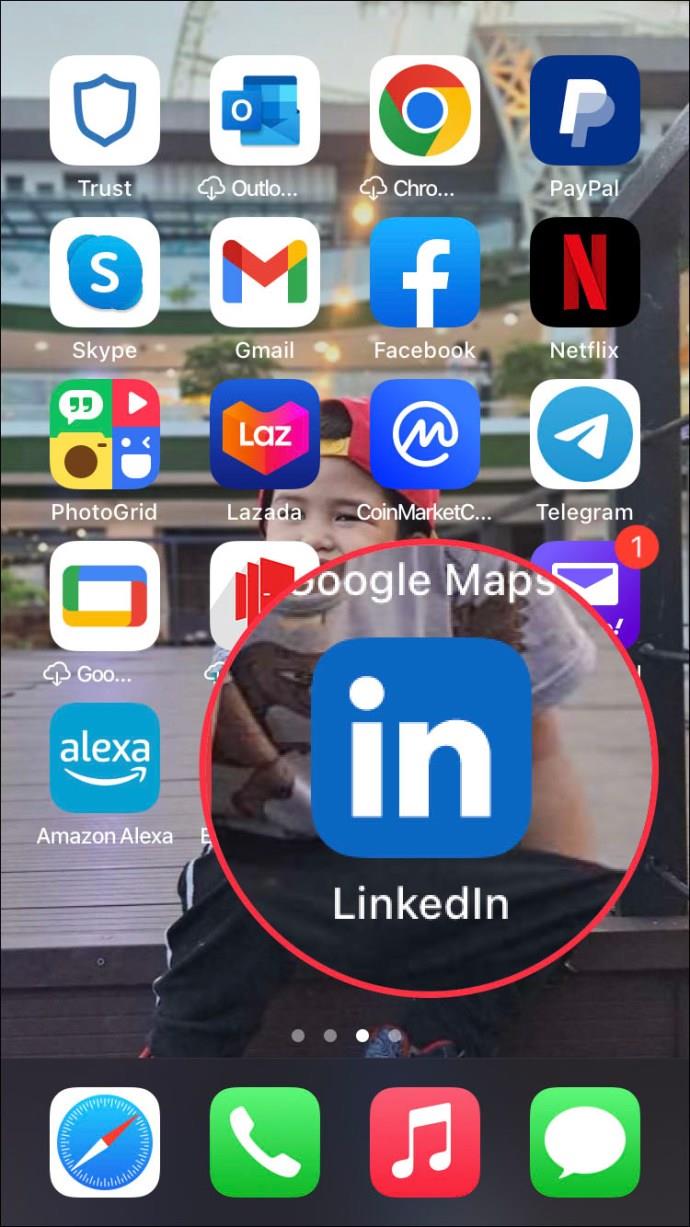
- Appuyez sur l'onglet "Notifications" dans le coin inférieur droit.
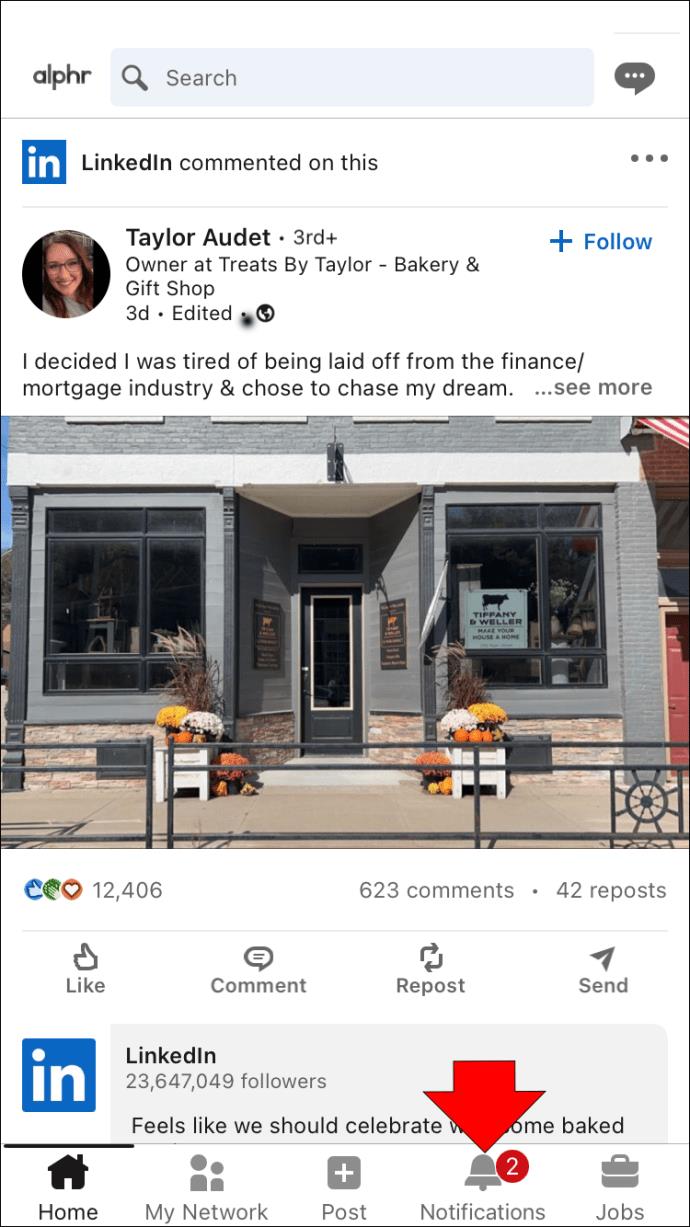
- Trouvez une notification d'anniversaire et appuyez sur les trois points à l'extrême droite.
- Choisissez l'option "Désactiver" pour ne plus recevoir de notifications comme celle-ci.

Pour aller plus loin, suivez les instructions ci-dessous.
- Allez dans "Afficher les paramètres".
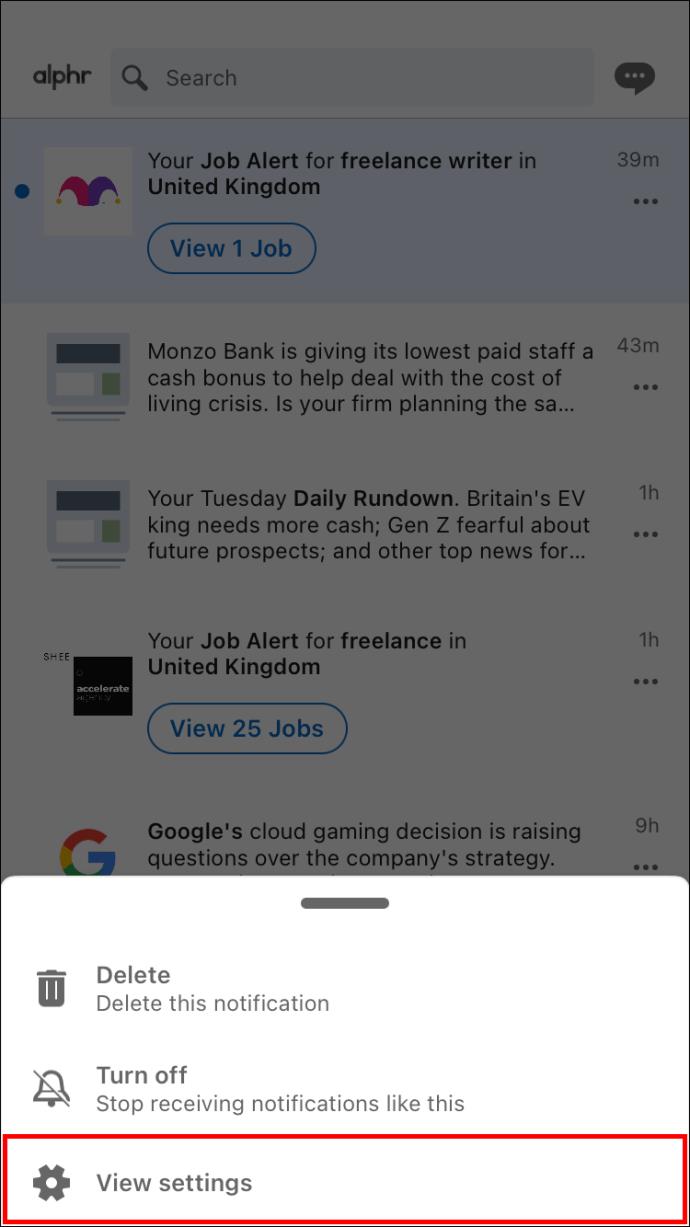
- Passez à "Réseau".
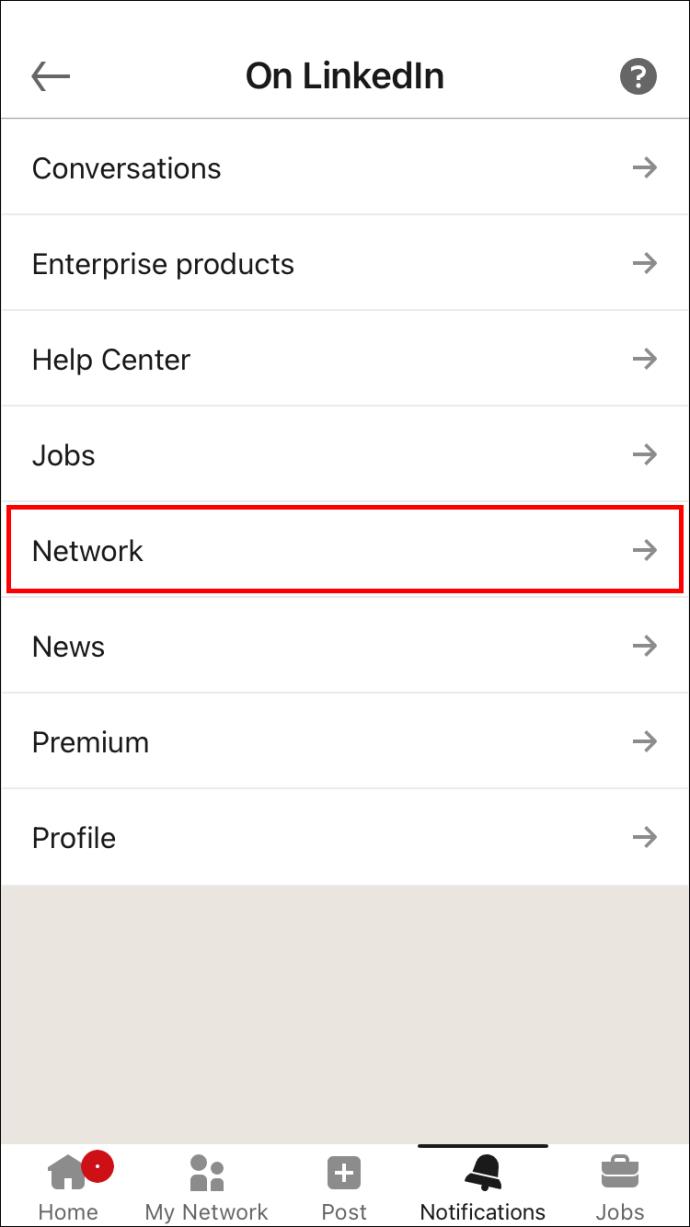
- Basculez le commutateur à côté de "Anniversaires dans votre réseau".
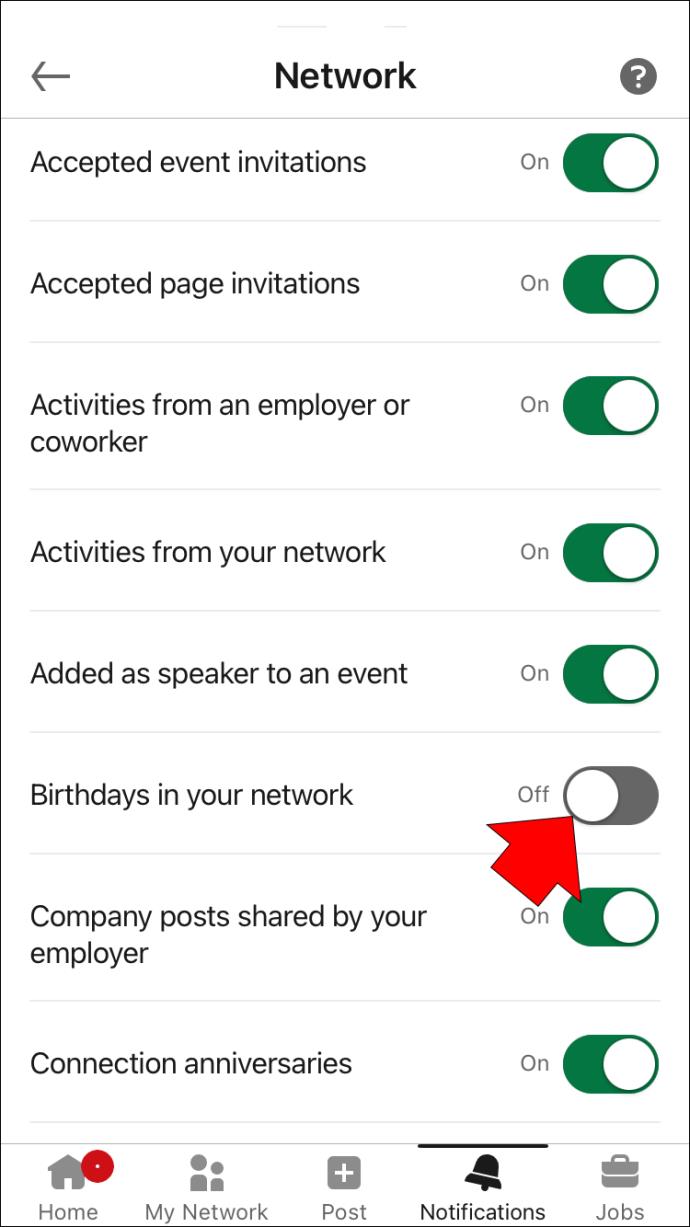
À partir de là, vous pouvez gérer vos autres paramètres réseau. Par exemple, si vous souhaitez ne plus recevoir de notifications sur les anniversaires de connexion, les activités de votre réseau ou les vidéos de profil partagées par les notifications de votre réseau, vous pouvez les désactiver ici. Toutes les modifications seront automatiquement enregistrées.
Rendez votre anniversaire privé sur LinkedIn
Bien que vous puissiez ajouter diverses informations de contact à votre profil LinkedIn, cette plateforme vous permet également de protéger votre vie privée en masquant votre date de naissance. Une fois cette opération effectuée, vous seul pourrez voir les informations relatives à votre anniversaire sur votre profil LinkedIn. LinkedIn vous permet également de gérer les notifications de votre réseau en désactivant les notifications d'anniversaire et autres de vos relations.
Avez-vous déjà essayé de désactiver vos informations d'anniversaire sur LinkedIn ? Qu'en est-il des notifications d'anniversaire ? Saviez-vous déjà que vous pouvez désactiver les notifications d'anniversaire sur LinkedIn ? Faites-nous savoir dans la section commentaires ci-dessous.